Come impedire lattivazione automatica dellhotspot personale delliPhone
L'hotspot personale del tuo iPhone si accende da solo? Ecco cosa devi fare per fermarlo.

Non importa il problema, se il 5G non funziona , l' iPhone si sta surriscaldando o il telefono continua a perdere la connessione di rete , ripristinare l'iPhone è la soluzione definitiva. Ma cosa significa reset su iPhone e cosa succede quando ripristini il tuo iPhone? Scopriamo le risposte a queste e altro ancora con questo articolo.
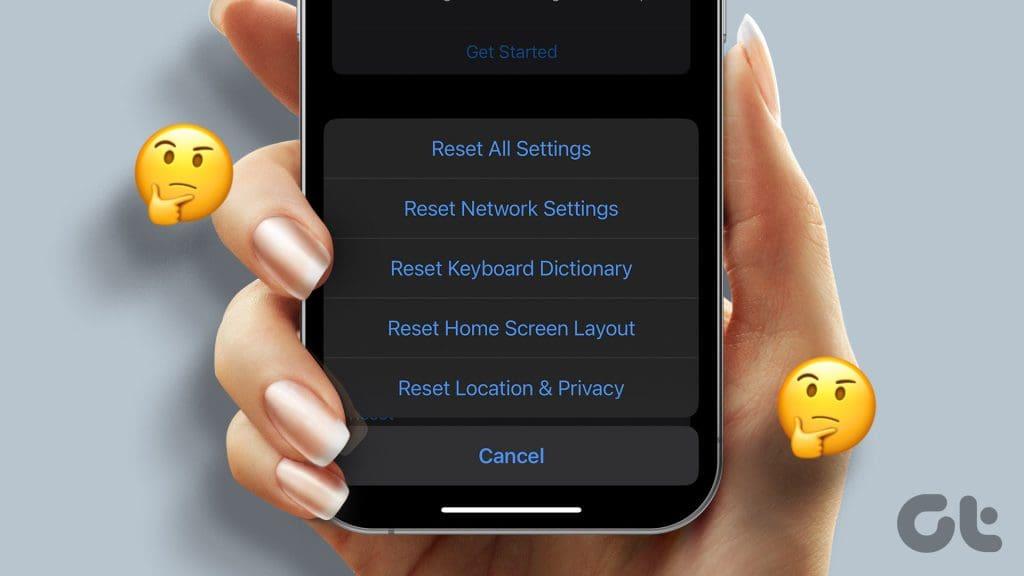
In termini più semplici, ripristinare significa ripristinare le impostazioni predefinite o di fabbrica, ovvero come erano quando hai acquistato il tuo iPhone per la prima volta. Tuttavia, l'iPhone offre molteplici opzioni di riposo e, a seconda dell'opzione di ripristino selezionata, solo le impostazioni scelte vengono ripristinate all'originale, senza influenzare i dati o altre impostazioni.
Quando si tratta di azione, Apple offre due opzioni principali, "Cancella tutto il contenuto e le impostazioni" e "Ripristina". In particolare, il ripristino è ulteriormente suddiviso in ripristino dal punto di vista delle impostazioni, quindi non è necessario ripristinare l'intero dispositivo a causa di un piccolo problema.
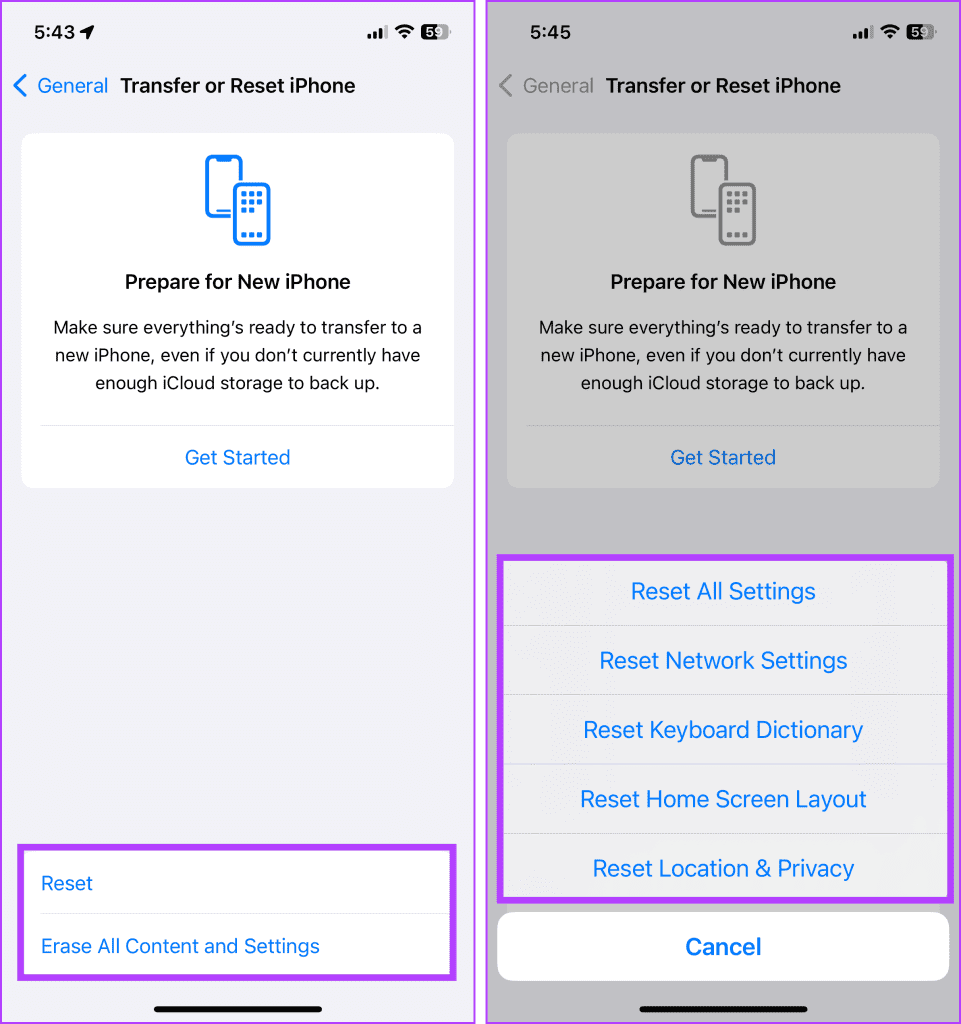
Come ovvio dal termine, Cancella tutto il contenuto e le impostazioni cancella completamente il tuo iPhone, ovvero cancella tutti i dati correnti e riporta il telefono alle impostazioni originali. D'altra parte, Reset ripristina semplicemente le impostazioni sul tuo iPhone, senza ostacolare i dati, i contenuti multimediali o le app archiviati sul dispositivo.
Poiché svuota la cache e cancella altri dati e impostazioni non necessari, in genere il ripristino delle impostazioni dell'iPhone o il ripristino delle impostazioni di fabbrica migliorerà sia le prestazioni che la durata della batteria. Tuttavia, a meno che non si verifichino problemi di prestazioni o di batteria, la differenza sarà trascurabile.
Pertanto, ti consigliamo di non ripristinare le impostazioni dell'iPhone in modo casuale e di riservarlo per alcune importanti emergenze di risoluzione dei problemi. Dai invece un'occhiata a queste guide per mantenere la salute della batteria o correggere il ritardo dell'iPhone .
Come mostrato e spiegato sopra, sono disponibili diverse impostazioni per un ripristino nell'opzione di ripristino. Ecco una breve descrizione di ciascuna offerta,
In particolare, quando e quando ripristini determinate impostazioni, ti verrà richiesto di inserire nuovamente le password, le autorizzazioni e le impostazioni personalizzate che sono state ripristinate. Quindi, ricorda di annotare password o dati importanti prima di ripristinare.
Prima di passare alla cancellazione dei dati o delle impostazioni sull'iPhone, controlla la sezione seguente per assicurarti che i tuoi dati o le tue password importanti non vengano persi.
Ora, è praticamente tutto se stai ripristinando il tuo iPhone per la risoluzione dei problemi o la manutenzione occasionale. Tuttavia, se stai cedendo o vendendo il tuo iPhone , controlla anche le seguenti impostazioni e condizioni,
Passaggio 1 : apri Impostazioni e vai su Generale.
Passaggio 2 : scorri fino in fondo e seleziona "Trasferisci o ripristina iPhone".
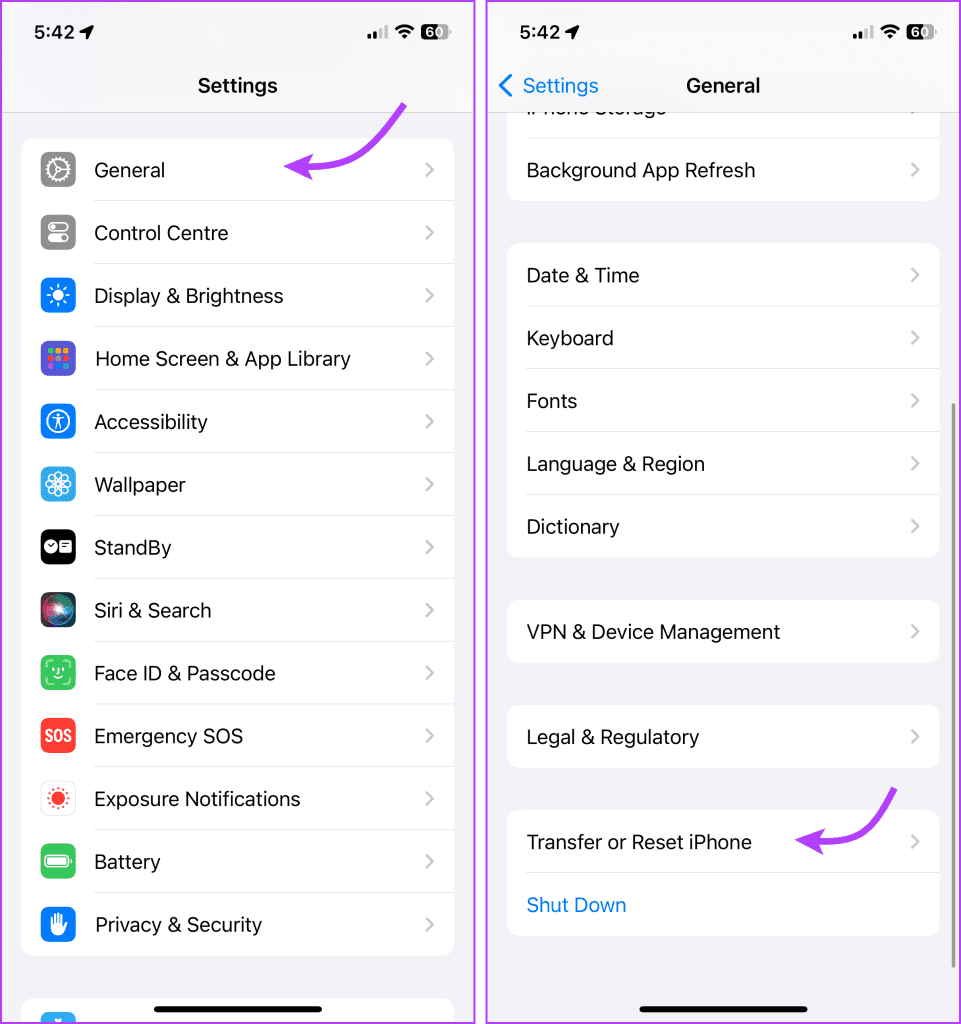
Passaggio 3 : per ripristinare tutti i dati di fabbrica, seleziona "Cancella tutto il contenuto e le impostazioni" → Continua → inserisci il codice di accesso del dispositivo.

Passaggio 4 : per ripristinare impostazioni particolari, selezionare Ripristina → selezionare l'opzione di ripristino → inserire il codice di accesso del dispositivo.

1. Il ripristino cancella tutto?
No, a seconda dell'opzione di ripristino selezionata, l'iPhone eliminerà/ripristinerà solo le modifiche apportate alle impostazioni e ai dati ad esso associati. Ciò non influirà sui dati memorizzati sul tuo dispositivo a meno che tu non scelga di cancellare tutti i contenuti e le impostazioni.
2. Il ripristino dell'iPhone elimina virus e hack?
Beh, dipende dal tipo di malware con cui hai a che fare. A volte il semplice ripristino di una particolare impostazione potrebbe risolvere il problema, mentre altre volte dovrai ripristinare le impostazioni di fabbrica del tuo iPhone. Tuttavia, questo potrebbe non essere un metodo garantito, soprattutto se hai a che fare con una minaccia sofisticata. Quindi prova a farlo una volta, ma se non funziona contatta un professionista.
Non capita spesso che un iPhone richieda un'operazione di risoluzione dei problemi su vasta scala. Inoltre, ogni volta che si verifica un problema, alcune semplici soluzioni come riavviare il telefono o riavviare l'app problematica possono risolvere il problema.
Ma quando si tratta di ripristinare l'iPhone o le sue impostazioni per risolvere i problemi, siamo felici che l'iPhone offra una varietà di opzioni. Pertanto, possiamo risolvere il problema senza compromettere i dati archiviati sul dispositivo.
Qual è la tua opinione? Questo semplifica le cose o le rende complicate, condividi la tua opinione nei commenti qui sotto.
L'hotspot personale del tuo iPhone si accende da solo? Ecco cosa devi fare per fermarlo.
L'iPhone che non riceve e-mail può portare a ore improduttive. Ecco i modi migliori per risolvere il problema.
Le GIF non sono il formato multimediale più conveniente per la condivisione. Controlla i modi migliori per convertire GIF in MP4 su iPhone.
Cerchi un modo per controllare la temperatura sul tuo iPhone? Ecco tutti i modi in cui puoi determinarlo.
Stai cercando modi per sbarazzarti della tua connessione non privata in Safari su iPhone e iPad? Leggi il nostro articolo per scoprire nove modi per farlo!
Se Contact Posters non funziona sul tuo iPhone, ecco alcuni metodi di risoluzione dei problemi per aiutarti a risolvere il problema.
La funzione di riempimento automatico OTP del tuo iPhone non funziona? Non preoccuparti; segui questi 7 metodi semplici ma efficaci per ripristinare la funzionalità.
Hai dimenticato su quali calcoli stavi lavorando in precedenza? Ecco 5 modi che puoi utilizzare per vedere la cronologia della calcolatrice sul tuo iPhone.
Non riesci a guardare i video in modalità Picture-in-Picture sul tuo iPhone? Ecco una guida su come risolvere il problema con l'immagine nell'immagine che non funziona su iPhone.
Non riesci a navigare in modo anonimo in Safari? Ecco come risolvere la navigazione privata di Safari non disponibile su iPhone o iPad.









